Så här anmäls du när du lämnar nycklarna eller plånboken bakom med Trackr

Trackr är en praktisk liten enhet som du kan använda för att hitta dina nycklar, plånbok eller något annat som du förlorar ofta. Om du är benägen att lämna dina saker bakom dig kan du också ställa in Trackr för att meddela dig när du kommer för långt från dina saker så att du inte lämnar den bakom. Så här aktiverar och anpassar du Trackrs meddelanden.
RELATED: Använda Trackr för att hitta dina nycklar, plånbok, telefon eller något annat
Trackr-enheter ansluts till din telefon via Bluetooth och kommer att vara anslutna som länge som de ligger inom cirka 100 meter eller så av varandra. Appen ger dig möjlighet att ringa antingen din Trackr-enhet, din telefon eller båda om de någonsin kopplas bort.
Om du vill aktivera den här funktionen öppnar du Trackr-appen och trycker på ikonen för tre knapps meny i det övre högra hörnet .

Tryck på kugghjulsikonen bredvid enheten du vill få meddelanden för.
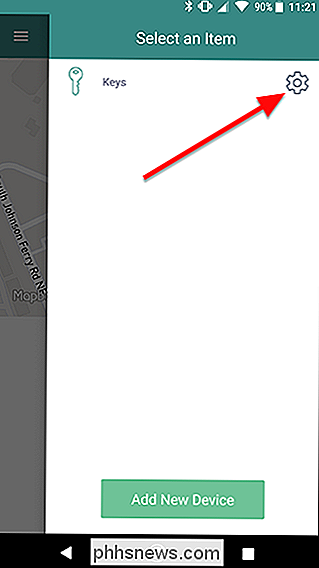
Det finns två inställningar på den här sidan vi bryr oss om, beroende på hur du vill bli informerad om att du lämnar dina saker bakom:
- Enhetsseparationsvarning: Med detta aktiverat kommer Trackr att avge ett ljud när Trackr lämnar telefonens Bluetooth-intervall. Detta är praktiskt om du fortfarande är tillräckligt nära för att höra varningen när du glömmer dina nycklar. Till exempel, om du lämnar nycklarna i sovrummet när du går till köket på morgonen. Men det här kommer inte att skicka en anmälan till din telefon, så det hjälper bara om du fortfarande är tillräckligt nära din Trackr för att höra att den ringer.
- Telefonavstämningsvarning: Det är enligt min erfarenhet mer användbart alternativ. Om du kopplar från din plånbok, börjar telefonen ringa för att låta dig veta att du lämnade den bakom. Teoretiskt kan det här också hjälpa dig att höra din telefon om du lämnar den bakom när du har dina nycklar i fickan, men det kräver också att du är tillräckligt nära för att höra den ringer, men också utanför Bluetooth. Om
Om du vill verkligen se till att du inte förlorar dina grejer, slå på båda dessa. Det fördubblar dina chanser att du kommer att höra en ring när du lämnar dina nycklar, telefon eller plånbok bakom.
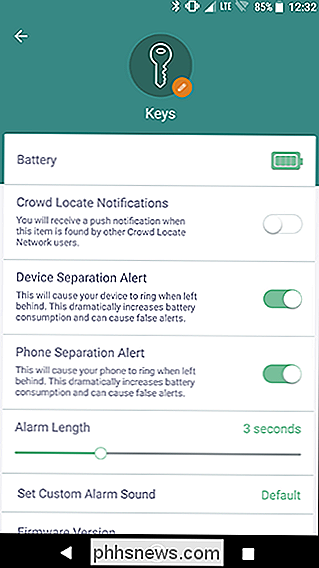
Du vill självklart inte vara plågad varje gång dina nycklar är mer än 100 meter från din telefon. Om du vill begränsa dina varningar till när du är ute av huset eller borta från jobbet, kan du använda en funktion som heter Wi-Fi Safe Zones. När du aktiverar detta skickar Trackr inte separationsvarningar när telefonen är ansluten till dina Wi-Fi-nätverk. För att aktivera detta, gå tillbaka till huvudskärmen för Trackr och tryck på menyn för tre rader i övre vänstra hörnet.
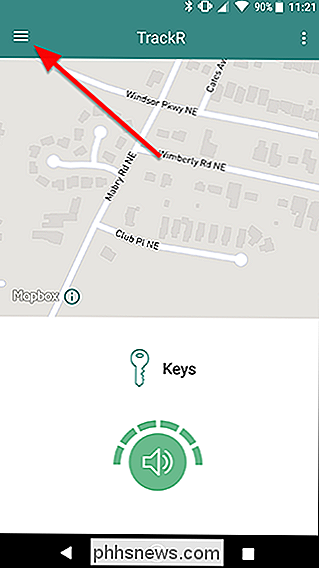
Tryck på Wi-Fi Safe Zones på bildrutan. På den här skärmen kan du också trycka på "Tyst läge" för att tillfälligt undertrycka alla separationsvarningar.
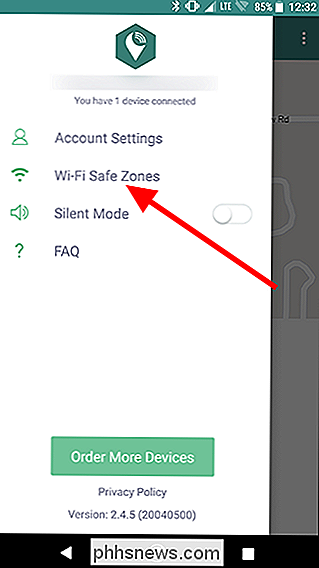
Bläddra ner och du får se en lista över alla Wi-Fi-nätverk som telefonen har minnt. Tryck på växeln bredvid alla Wi-Fi-nätverk för att utesluta de platserna från dina separationsvarningar. Om du till exempel inte vill bli anmäld varje gång du är borta från dina nycklar hemma, tryck på växeln bredvid ditt hem Wi-Fi-nätverk.
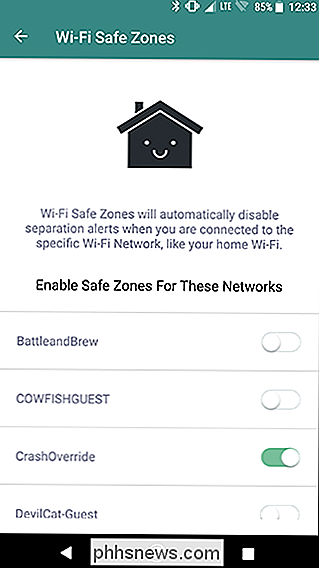
Eftersom Trackr använder Bluetooth för att avgöra när du är borta från dina saker kan du få några falska varningar. Det är inte ett idiotiskt system, men om du har en tendens att förlora dina saker när du går ut, ger Trackr dig en praktisk skydd.

Det glänsande nya Control Center i IOS 11 låter dig inte inaktivera Wi-Fi och Bluetooth längre. Du kan växla Wi-Fi och Bluetooth från Control Center, men hårddisken kommer fortfarande att köras och de startar helt igen klockan 5. Ja, det här är verkligen konstigt. Uppdatering : Apple gjorde Detta tydligare i IOS 11.

Så här stänger du av Lås Arbetsstationens Funktionalitet (Fönster + L) i Windows
Som standard låses Windows med Lösenordskombinationen Windows + L, så du måste skriva in ditt lösenord för att använda datorn. Om du befinner dig tillfälligt att slå den kombinationen av en olycka, och du behöver inte verkligen låsa Windows, så här kan du stänga av det. Versioner av Windows som går tillbaka till åtminstone Windows 2000 har gett dig möjlighet att låsa din arbetsstation.



